Comment vérifier si votre téléphone Android est enraciné ?
Divers / / November 28, 2021
L'utilisation d'Android a connu une forte augmentation du nombre d'utilisateurs en raison de ses versions du système d'exploitation conviviales, faciles à apprendre et à utiliser. Un smartphone Android offre aux utilisateurs d'excellentes fonctionnalités et spécifications qui attirent les clients. De plus, avec le Google Play Store, les utilisateurs ont accès à diverses applications pour effectuer plusieurs tâches simultanément. Il offre également la possibilité d'enraciner pour le personnaliser également.
“Enracinement” est un processus qui vous permet d'acquérir accès root au code du système d'exploitation Android. De la même manière, "Jailbreak" est le terme utilisé pour les appareils iOS. En règle générale, les téléphones Android ne sont pas enracinés lorsqu'ils sont fabriqués ou vendus aux clients, alors que certains smartphones sont déjà enracinés pour améliorer les performances. De nombreux utilisateurs souhaitent rooter leurs téléphones pour prendre le contrôle complet du système d'exploitation et le modifier en fonction de leurs besoins.
Si vous souhaitez vérifier si votre téléphone Android est enraciné ou non, lisez jusqu'à la fin de ce guide pour en savoir plus.

Contenu
- Comment vérifier si votre téléphone Android est enraciné ?
- Pourquoi devriez-vous envisager de rooter votre téléphone Android ?
- L'enracinement comporte-t-il un risque ?
- 4 façons de vérifier si votre téléphone Android est enraciné
- Méthode 1: en localisant des applications spécifiques sur votre appareil
- Méthode 2: Utilisation d'une application tierce
- Méthode 3: Utilisation de l'émulateur de terminal
- Méthode 4: Vérifiez votre "État du téléphone" sous Paramètres mobiles
Comment vérifier si votre téléphone Android est enraciné ?
Pourquoi devriez-vous envisager de rooter votre téléphone Android ?
Étant donné que l'enracinement vous permet d'accéder au code du système d'exploitation Android, vous pouvez le modifier et libérer votre téléphone des limitations du fabricant. Vous pouvez effectuer les tâches qui n'étaient pas prises en charge par votre smartphone auparavant, comme l'amélioration des paramètres du mobile ou l'augmentation de la durée de vie de la batterie. De plus, il vous permet de mettre à jour le système d'exploitation Android existant vers la dernière version, quelles que soient les mises à jour du fabricant.
L'enracinement comporte-t-il un risque ?
De nombreux risques sont associés à ce processus complexe.
1. L'enracinement désactive certaines des fonctions de sécurité intégrées de votre système d'exploitation, qui le protègent. Vos données peuvent être exposées ou corrompues après que vous ayez rooter votre téléphone Android.
2. Vous ne pouvez pas utiliser un appareil enraciné pour votre travail de bureau, car vous pourriez exposer les données confidentielles et les applications de l'entreprise à de nouvelles menaces.
3. Si votre téléphone Android est sous garantie, rooter votre appareil annulera la garantie de la plupart des fabricants.
4. Les applications de paiement mobile telles que "Google Pay" et "TéléphonePe” appréhenderait le risque encouru après root, et vous ne pourrez plus les télécharger.
5. Vous pouvez même perdre vos données personnelles ou vos données bancaires; si l'enracinement n'est pas effectué correctement.
6. Même lorsqu'il est fait correctement, votre appareil est toujours exposé à de nombreux virus qui peuvent empêcher votre téléphone de répondre.
4 façons de vérifier si votre téléphone Android est enraciné
La question 'que votre téléphone Android soit rooté ou non’ peut être répondu en utilisant les astuces simples que nous avons découvertes et expliquées dans ce guide. Continuez à lire ci-dessous pour apprendre les différentes méthodes pour vérifier la même chose.
Méthode 1: en localisant des applications spécifiques sur votre appareil
Vous pouvez vérifier si votre appareil Android est rooté ou non en recherchant des applications comme Superuser ou Kinguser, etc. Ces applications sont généralement installées sur votre téléphone Android dans le cadre du processus d'enracinement. Si vous trouvez de telles applications installées sur votre smartphone, votre téléphone Android est rooté; sinon, ce n'est pas le cas.
Méthode 2: Utilisation d'une application tierce
Vous pouvez vérifier si votre téléphone Android est rooté ou non en installant simplement "Vérificateur de racine”, une application tierce gratuite de la Google Play Store. Vous pouvez également acheter un version premium pour obtenir des options supplémentaires dans l'application. Les étapes de cette méthode sont détaillées ci-dessous :
1. Téléchargez et installez le "Vérificateur de racine” sur votre smartphone.
2. Lancer l'application, et il sera 'Auto-vérifier' le modèle de votre appareil.
3. Appuyez sur le "Vérifier la racine” pour vérifier si votre smartphone Android est rooté ou non.

4. Si l'application affiche "Désolé! L'accès root n'est pas correctement installé sur cet appareil", cela signifie que votre téléphone Android n'est pas rooté.

Lire aussi :Comment changer les polices sur un téléphone Android (sans enracinement)
Méthode 3: Utilisation de l'émulateur de terminal
Alternativement, vous pouvez également utiliser le "Émulateur de terminal» application disponible gratuitement sur le Google Play Store. Les étapes détaillées associées à cette méthode sont détaillées ci-dessous :
1. Téléchargez et installez le "Émulateur de terminal” sur votre smartphone.
2. Lancer l'application, et vous aurez accès à "Fenêtre 1”.
3. Taper "su" et appuyez sur le "Entrer" clé.
4. Si la demande renvoie "inaccessible ou introuvable”, cela signifie que votre appareil n'est pas enraciné. Sinon, le "$" la commande deviendrait "#" dans la ligne de commande. Cela impliquerait que votre téléphone Android a été enraciné.
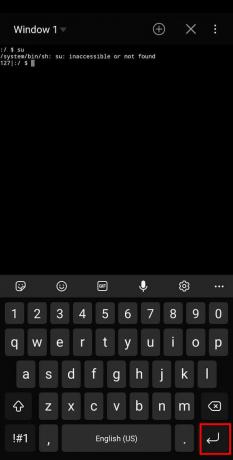
Méthode 4: Vérifiez votre "État du téléphone" sous Paramètres mobiles
Vous pouvez également vérifier si votre mobile a été enraciné en visitant simplement le "A propos du téléphone” dans les paramètres de votre mobile :
1. Ouvrez votre mobile "Paramètres" et appuyez sur le "A propos du téléphone» option dans le menu. Cela vous donnera accès aux détails généraux de votre téléphone Android.
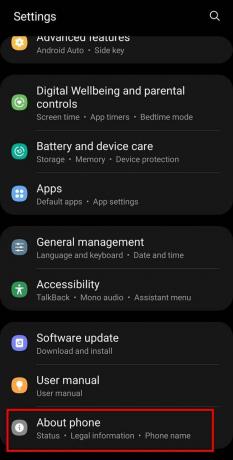
2. Ensuite, appuyez sur le "Informations sur l'état” option de la liste donnée.
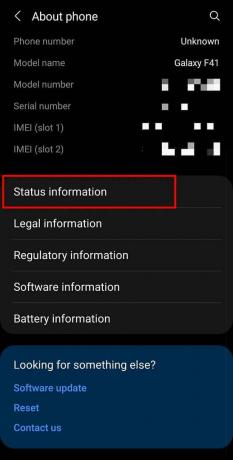
3. Vérifier la "État du téléphone” sur l'écran suivant. S'il dit "Officiel”, cela signifie que votre téléphone Android n'a pas été rooté. Mais, s'il dit "Personnalisé”, cela signifie que votre téléphone Android a été rooté.

Foire aux questions (FAQ)
Q1.Que signifie « mon téléphone est rooté » ?
L'enracinement est un processus qui vous permet d'obtenir un accès root au code du système d'exploitation Android. En utilisant ce processus, vous pouvez modifier le code du logiciel en fonction de vos besoins et libérer votre téléphone des limitations du fabricant.
Q2.Comment savoir si mon téléphone Android est rooté ?
Vous pouvez vérifier "Superutilisateur" ou "Kinguser» sur votre téléphone Android ou vérifiez votre « État du téléphone » dans la section « À propos du téléphone ». Vous pouvez également télécharger des applications tierces telles que "Vérificateur de racine" et "Émulateur de terminal" depuis le Google Play Store.
Q3.Que se passe-t-il lorsque les téléphones Android sont rootés ?
Vous avez accès à presque tout une fois que votre téléphone Android est enraciné. Vous pouvez effectuer les tâches qui n'étaient pas prises en charge par votre smartphone auparavant, comme améliorer les paramètres du mobile ou augmenter la durée de vie de votre batterie. De plus, il vous permet de mettre à jour votre système d'exploitation Android vers la dernière version disponible pour votre smartphone, quelles que soient les mises à jour du fabricant.
Conseillé:
- Comment rooter Android sans PC
- Comment bloquer les numéros privés sur un téléphone Android
- Comment se débloquer sur Facebook Messenger
- Contourner la vérification de compte Google sur un téléphone Android
Nous espérons que ce guide vous a été utile et que vous avez pu vérifiez si votre téléphone Android est rooté ou non. Si vous avez encore des questions concernant cet article, n'hésitez pas à les poser dans la section commentaires.



